Uw code delen in Git met behulp van Xcode
Azure DevOps Services | Azure DevOps Server 2022 - Azure DevOps Server 2019
Deze handleiding laat zien hoe u uw Xcode-projecten kunt delen met behulp van Azure-opslagplaatsen.
Vereisten
- Een organisatie in Azure DevOps. Als u geen organisatie hebt, kunt u zich gratis registreren voor een organisatie. Elke organisatie bevat gratis, onbeperkte privé-Git-opslagplaatsen.
Een lokale Git-opslagplaats maken voor uw Xcode-project
Maak een lokale Git-opslagplaats voor uw code om uw project te beheren in versiebeheer.
Als uw project zich al in een lokale Git-opslagplaats bevindt, kunt u verdergaan met het maken van een nieuwe Git-opslagplaats in Azure-opslagplaatsen.
Nieuwe projecten
Maak een lokale Git-opslagplaats wanneer u een nieuw project maakt. Kies Git-opslagplaats maken op Mijn Mac bij het maken van een nieuw project.

Bestaande projecten
Maak een lokale Git-opslagplaats voor uw bestaande projecten die niet in versiebeheer staan door naar Broncodebeheer te gaan, Werkkopie maken... te gaan. Selecteer de projecten die u wilt toevoegen aan de lokale Git-opslagplaats en selecteer Maken. Xcode maakt een Git-opslagplaats voor uw code en voegt een doorvoering toe aan uw projectbestanden.
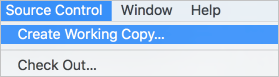
Een nieuwe Git-opslagplaats maken in Azure-opslagplaatsen
Maak een nieuwe Git-opslagplaats in Azure-opslagplaatsen voor uw Xcode-project.
Als u al een opslagplaats hebt gemaakt voor uw Xcode-project in Azure DevOps Services, kunt u verdergaan met het pushen van uw project.
Blader naar uw project in uw Azure DevOps-organisatie en selecteer de vervolgkeuzelijst
 naast de naam van de huidige Git-opslagplaats. Selecteer Nieuwe opslagplaats..
naast de naam van de huidige Git-opslagplaats. Selecteer Nieuwe opslagplaats..
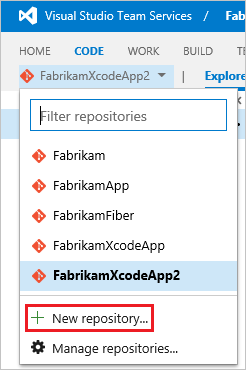
Voer een naam in voor uw nieuwe Git-opslagplaats en selecteer Maken. Uw browser navigeert naar uw nieuwe lege Git-opslagplaats voor uw Xcode-project. Kopieer de kloon-URL naar het klembord, zodat u deze in Xcode kunt gebruiken om verbinding te maken met VSTS.
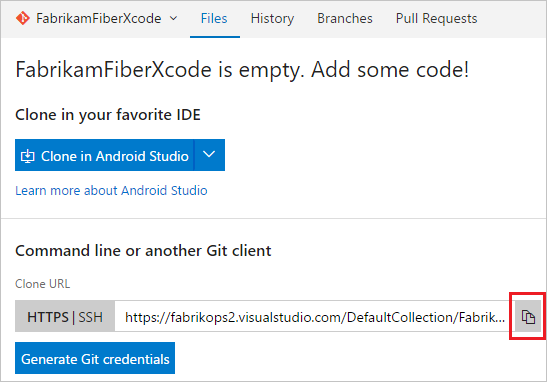
Notitie
Als u SSH wilt gebruiken om verbinding te maken met uw Azure Repos/TFS Git-opslagplaats, stelt u SSH-referenties in en gebruikt u de SSH-kloon-URL bij het toevoegen van de externe opslagplaats voor uw lokale Git-opslagplaats.
Uw project pushen
Ga naar Broncodebeheer in Xcode en selecteer Projectnaam - hoofdmap en configureer ...
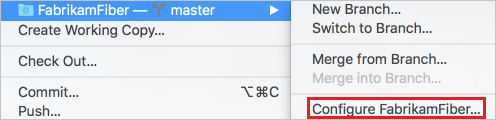
Selecteer Externe apparaten en selecteer vervolgens het
 pictogram en kies Externe toevoegen...
pictogram en kies Externe toevoegen...Plak in het veld Adres de Git-kloon-URL voor uw opslagplaats die u in de vorige stap hebt gekopieerd. Selecteer Externe toevoegen en selecteer vervolgens Gereed om het maken van de
originexterne opslagplaats voor uw lokale Git-opslagplaats te voltooien.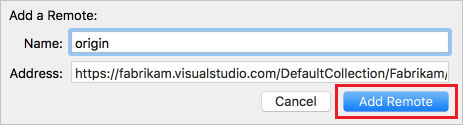
Ga naar Broncodebeheer, Push..., voer de vertakkingsnaam in
originom naar te pushen en selecteer Push.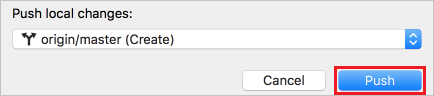
Voer desgevraagd uw Azure DevOps Services-referenties in. Voer bij Gebruikersnaam de gebruikersnaam van uw Azure DevOps Services in. Voer voor Wachtwoord een persoonlijk toegangstoken in dat is gemaakt voor uw gebruiker in VSTS. Selecteer OK.
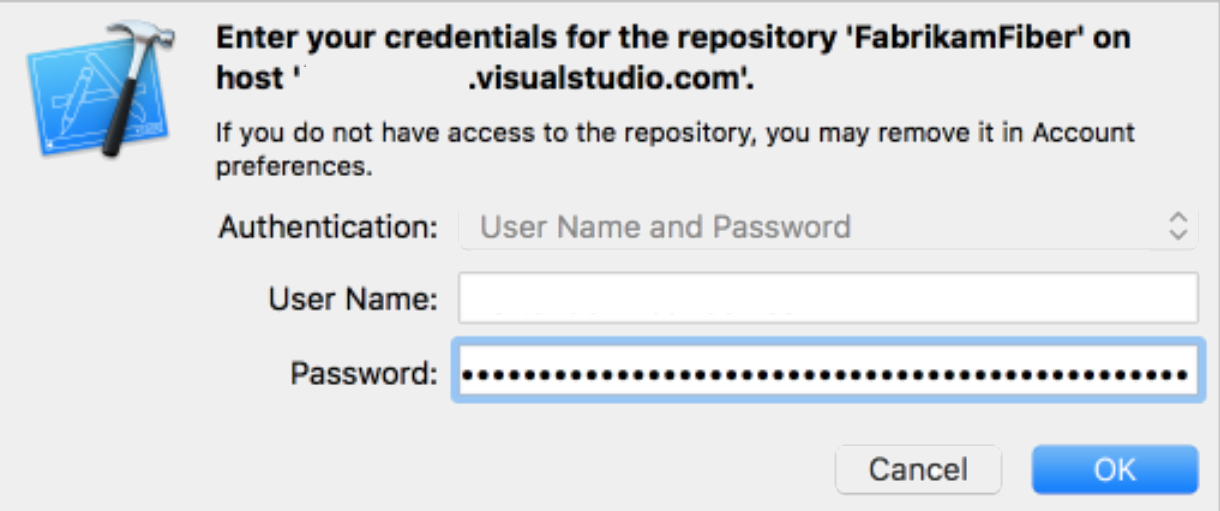
Xcode pusht uw project naar uw Azure Repos/TFS Git-opslagplaats, zodat u het met uw team kunt delen.